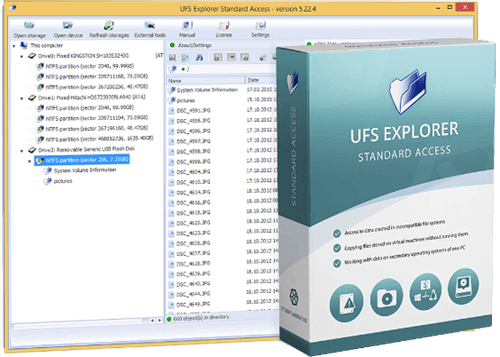
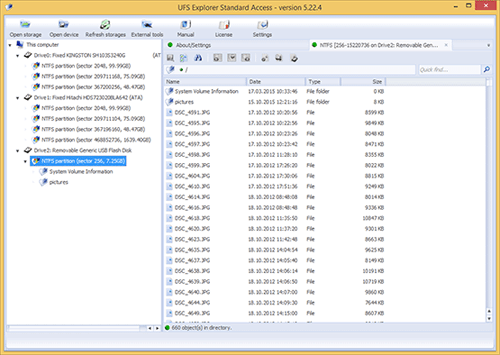
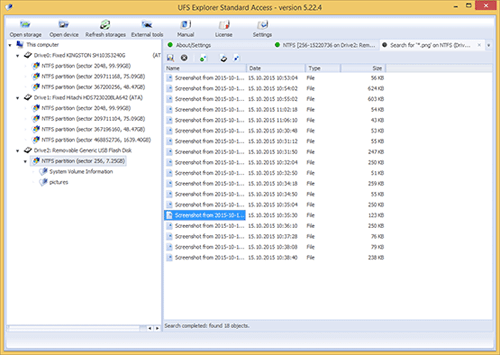
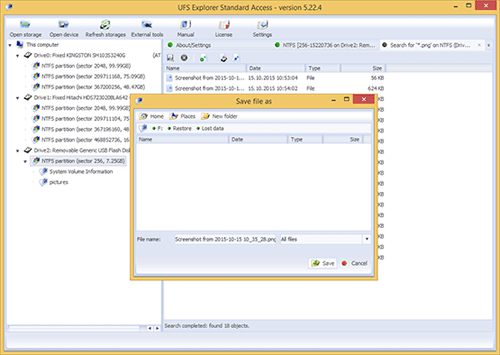
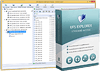
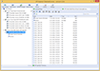
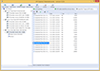
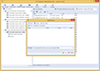
UFS Explorer Standard Access
- Acesso aos dados nos sistemas de arquivos mais populares
- Acesso aos dados em vários dispositivos
- Suporte a software de virtualização
- Acesso a Disk-on-Disk
- Cópia simultânea de dados
- Extensões funcionais
Visão Geral
O software permite acesso rápido e fácil aos dados bloqueados. Oferecendo suporte a uma grande variedade de sistemas operacionais, o UFS Explorer Standard Access permite abrir um arquivo inacessível do MacOS, Linux e FreeBSD trabalhando em um PC que utiliza o sistema operacional Windows. O software suporta vários sistemas de arquivos do Microsoft Windows, MacOS, Linux, FreeBSD e Unix. Ajudando a obter acesso a dados inacessíveis localizados em um armazenamento externo formatado com qualquer um dos sistemas de arquivos suportados. Este programa permite acesso direto a arquivos em discos virtuais de máquinas virtuais e a qualquer cópia, eliminando a necessidade de iniciar e configurar uma máquina virtual. Além disso, graças ao RAID Access Plugin - RAID Builder o acesso a dados em qualquer sistema RAID criado com o plug-in é possível.
O software foi desenvolvido para funcionar com sistemas de arquivos em imagens de disco, discos virtuais, armazenamentos RAID, etc, sem a necessidade de escaneamento prévio.
Trabalhando como um "guia" de um sistema de arquivos para outro, o UFS Explorer Standard Access não afeta de forma alguma as informações do dispositivo. O software opera em modo somente leitura, portanto, garante a segurança de seus dados .O UFS Explorer Standard Access é útil para casos em que os arquivos não foram deletados e o sistema de arquivos não está corrompido.
Especificações técnicas
Como recuperar dados com o UFS Explorer Standard Access
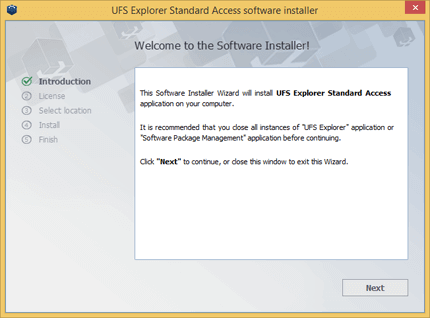
Para instalar o programa, baixe o arquivo de instalação. Certifique-se de possuir os requisitos mínimos para executar o arquivo. Se a instalação não iniciar automaticamente, procure na pasta Downloads o arquivo de instalação do programa, cujo nome geralmente contém o nome do software, por exemplo, ufsxsci.exe. Execute o arquivo "como administrador" e digite a senha do administrador, caso seu usuário não possua permissão administrativa. Prossiga com as etapas de instalação.
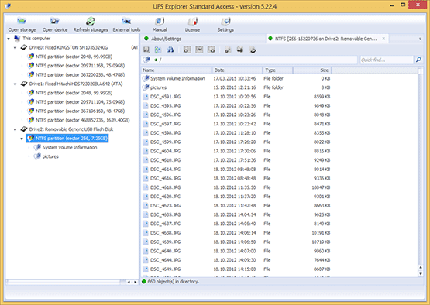
Depois de iniciar o programa, você verá a árvore de navegação no lado esquerdo da aba onde todos os armazenamentos detectados serão mostrados assim como suas respectivas partições, imagens de disco e armazenamentos complexos (RAID). Você pode escolher o armazenamento correspondente da estrutura raíz ou usar o botão "Abrir" no painel superior.Caso você não encontre o armazenamento correspondente, pressione o botão Atualizar para redefinir a árvore de armazenamento anexada.
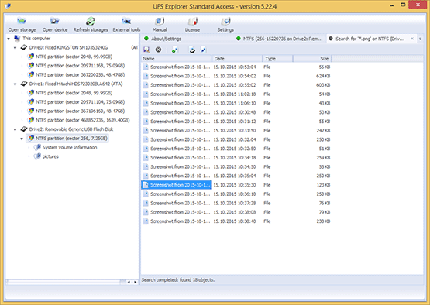
O aplicativo mostrará todos os arquivos disponíveis no modo Explorer. É altamente recomendável salvar o resultado do projeto para trabalhos futuros.
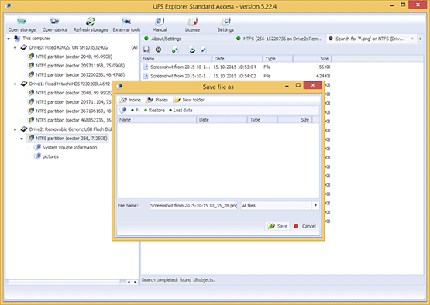
O passo final é avaliar os resultados. A interface simples permite que os usuários naveguem e copiem arquivos como em um sistema de arquivos padrão, tornando o procedimento fácil e rápido. Os usuários podem visualizar os arquivos antes de salvá-los para garantir que os resultados atendam suas necessidades.
NUNCA salve os arquivos recuperados no armazenamento de onde eles foram recuperados. Os dados do arquivo (conteúdo) ainda são lidos a partir da unidade de origem; isso significa que o software pode sobrescrever o conteúdo do arquivo, impossibilitando a recuperação. Use outro armazenamento para salvar os dados recuperados.
Todos os produtos do UFS Explorer são criados como shareware. Portanto, pode-se avaliar o programa antes de adquirir uma licença.
É altamente recomendável testar a versão de avaliação para verificar os resultados da recuperação.
Para instalar o programa, baixe o arquivo de instalação. Certifique-se de possuir os requisitos mínimos para executar o arquivo. Se a instalação não iniciar automaticamente, procure na pasta Downloads o arquivo de instalação do programa, cujo nome geralmente contém o nome do software, por exemplo, ufsxsci.exe. Execute o arquivo "como administrador" e digite a senha do administrador, caso seu usuário não possua permissão administrativa. Prossiga com as etapas de instalação.
Depois de iniciar o programa, você verá a árvore de navegação no lado esquerdo da aba onde todos os armazenamentos detectados serão mostrados assim como suas respectivas partições, imagens de disco e armazenamentos complexos (RAID). Você pode escolher o armazenamento correspondente da estrutura raíz ou usar o botão "Abrir" no painel superior.Caso você não encontre o armazenamento correspondente, pressione o botão Atualizar para redefinir a árvore de armazenamento anexada.
O aplicativo mostrará todos os arquivos disponíveis no modo Explorer. É altamente recomendável salvar o resultado do projeto para trabalhos futuros.
O passo final é avaliar os resultados. A interface simples permite que os usuários naveguem e copiem arquivos como em um sistema de arquivos padrão, tornando o procedimento fácil e rápido. Os usuários podem visualizar os arquivos antes de salvá-los para garantir que os resultados atendam suas necessidades.
NUNCA salve os arquivos recuperados no armazenamento de onde eles foram recuperados. Os dados do arquivo (conteúdo) ainda são lidos a partir da unidade de origem; isso significa que o software pode sobrescrever o conteúdo do arquivo, impossibilitando a recuperação. Use outro armazenamento para salvar os dados recuperados.
Características principais
Teste e certificação de software:


A versão para Windows do UFS Explorer Professional Recovery foi testada para atender a todos os requisitos técnicos de compatibilidade com os sistemas operacionais Windows ® 7 e Windows ® 8.
Quando usar o UFS Explorer Standard Access
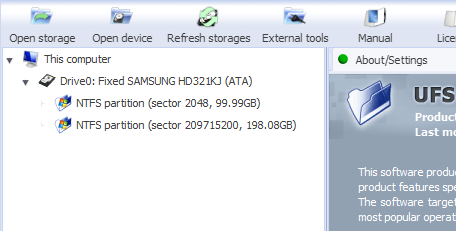
O UFS Explorer Standard Access fornece acesso a dados localizados nos sistemas operacionais Apple MacOS, Linux e FreeBSD instalados de forma secundária ao Windows. A partir de um PC com sistema operacional Windows ativo, os usuários podem obter facilmente acesso aos dados de qualquer sistema operacional suportado.
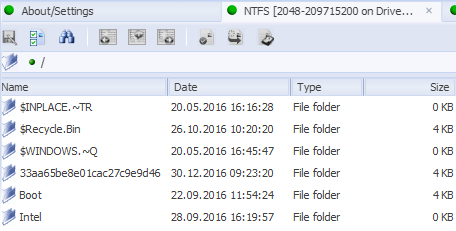
O UFS Explorer Standard Access permite que os usuários abram arquivos inacessíveis localizados em um armazenamento externo formatado com sistemas de arquivos do Windows (NTFS, FAT/FAT32, ExFAT, etc.), macOS (Apple HFS +, APFS), Linux (SGI XFS, Linux JFS). JFS2), Ext, etc.), Unix (Unix/BSD UFS/UFS2, etc.) e VMware VMFS (3, 5, 6).
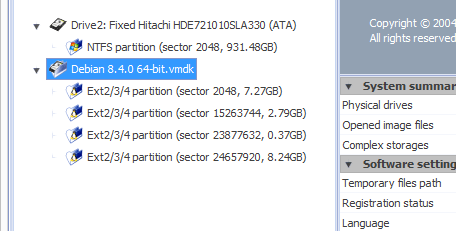
Este programa permite acesso direto a arquivos em discos virtuais de máquinas virtuais e a qualquer cópia, eliminando a necessidade de iniciar e configurar uma máquina virtual. O utilitário funciona em um modo-seguro de somente leitura, sem fazer modificações no armazenamento, eliminando qualquer ameaça aos dados do usuário.

